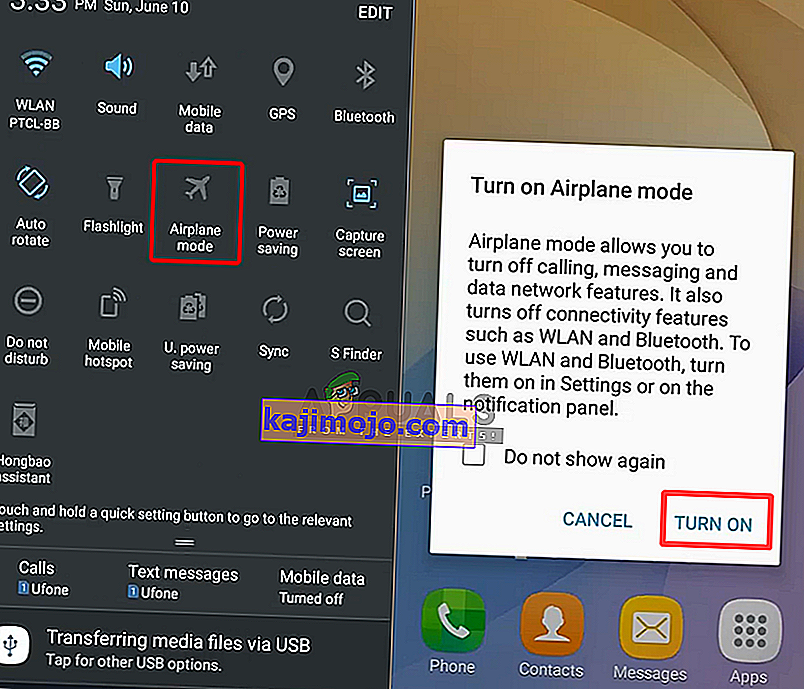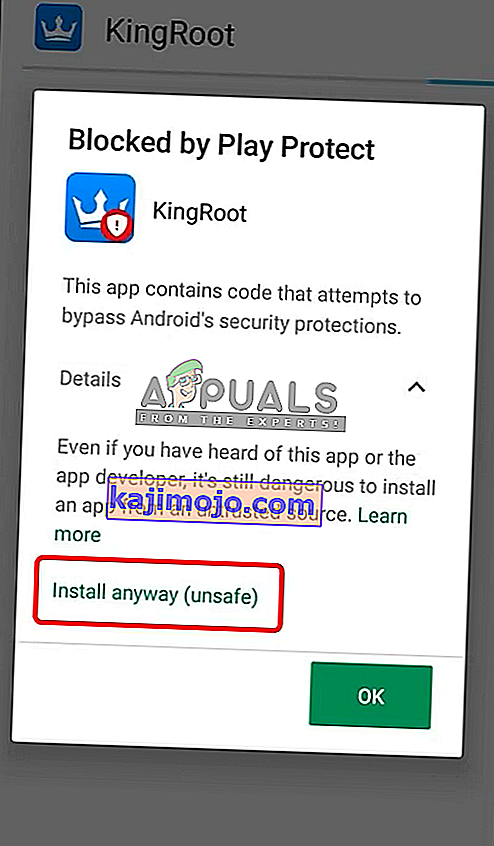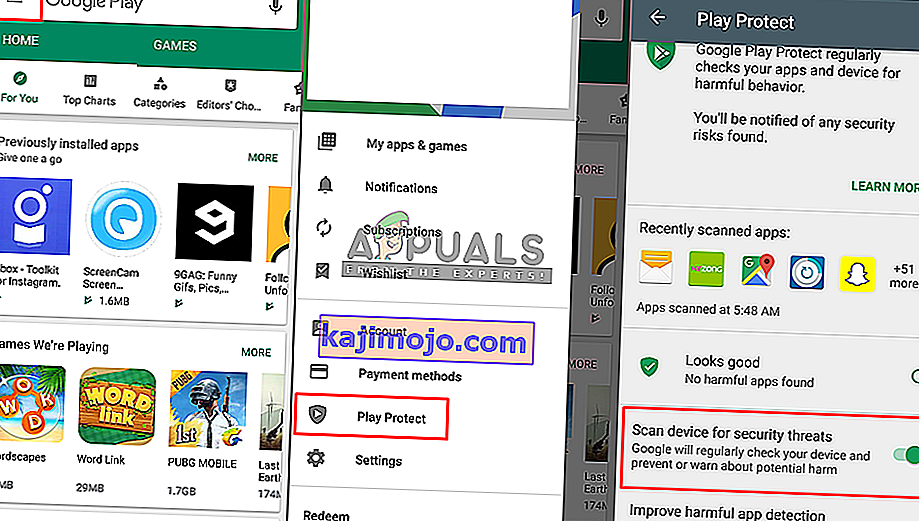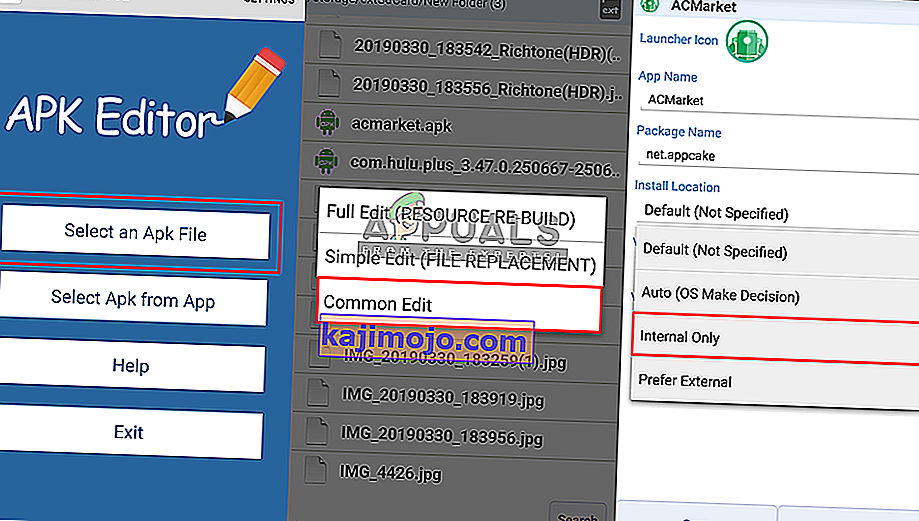Számos felhasználó kapja az „ Alkalmazás nincs telepítve ” androidos telefonját, amikor egy alkalmazást harmadik fél webhelyéről vagy más forrásból próbál telepíteni, nem pedig a Google Play áruházból. Ez a hiba többnyire olyan alkalmazásokkal fordul elő, mint a Kingoroot; amely az eszköz vagy néhány Gameloft játék gyökérzetére szolgál. Ennek a hibának nincs olyan részlete vagy kódja, amely megmondaná, mi okozza a problémát az alkalmazás nem telepítésében, így a felhasználóknak fogalmuk sincs, hogy mi okozza azt.
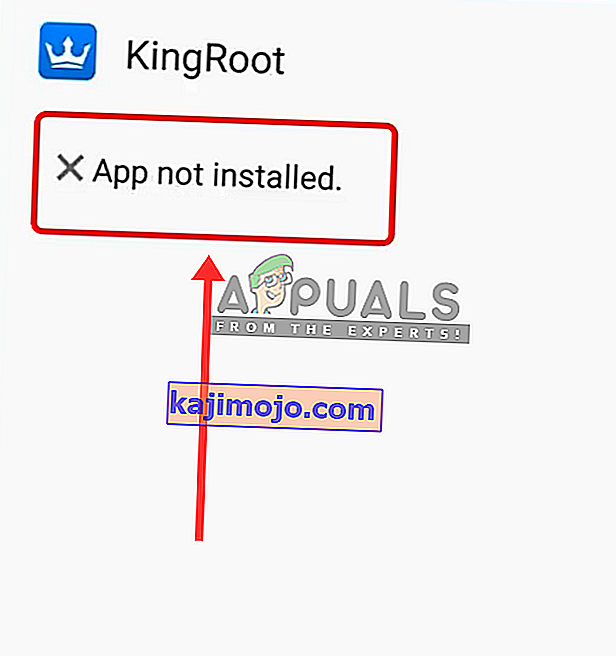
Mi okozza, hogy az alkalmazás nincs telepítve az Android rendszerre?
Miután megvizsgálta ezt a problémát, találtunk néhány lehetséges okot, amelyek ezt a hibát okozhatják a telefon több felhasználója számára az alkalmazás telepítése közben. Legtöbbször a következő okok okozhatják ezt a problémát:
- Google biztonság : Telefonjainkat a Google biztonsága biztosítja, amely távol tartja a káros alkalmazásokat a telefonunktól, és ha már benne van a telefonban, értesíti a felhasználót a fenyegetésről.
- Apk fájl helye : Kétféle hely lehet a telefonok számára, belső és külső. Az alkalmazástól függően a belső, és nem az SD-kártyán is jól működik, és ez a telepítés hibáját okozhatja.
- Tárhely : A legtöbb felhasználó szembesül azzal a problémával, hogy a telefonon nincs elegendő hely. Minden alkalmazás különböző méretű és felhasználású, ami hatással lehet a telefon tárhelyére.
- Inkompatibilis alkalmazás : Ha a telefonjára telepíteni kívánt alkalmazás nem kompatibilis a telefonjával, akkor nem lehet telepíteni, és hiba lép fel.
Ez a cikk számos hibaelhárítási módszert tartalmaz, amelyek segítenek megoldani a problémát. Az alábbiakban olyan módszerek gyűjteményét fedezheti fel, amelyeket más, hasonló helyzetben lévő felhasználók sikeresen alkalmaztak az alkalmazás nem telepített problémájának megoldására.
1. módszer: Repülőgépes mód használata
Ez a legegyszerűbb módszer az összes közül, mert mindössze annyit kell tennie, hogy használja a „Repülőgép mód” funkciót és telepíti az alkalmazást. Ez azt jelenti, hogy felfüggeszti az összes átviteli jelet, amelyet az eszköz megpróbál elérni a szolgáltatásoktól.
- A telefon főképernyőjén görgessen lefelé a telefon állapotsorán
- Válassza ki a „ Repülőgép üzemmódot ”, majd nyomja meg a „ Bekapcsolás ” gombot
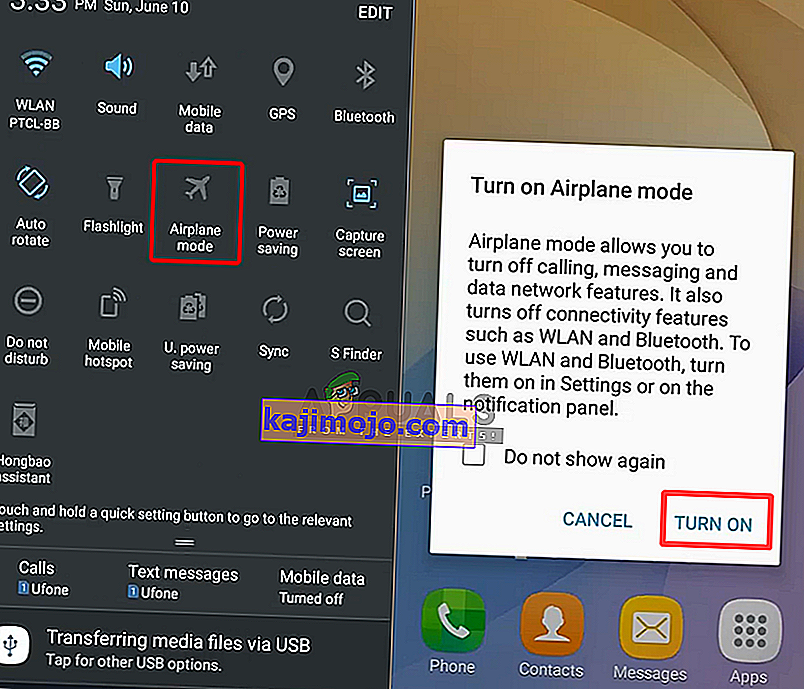
- Most pedig próbálkozzon az alkalmazás telepítésével
- A telepítés közben megjelenhet egy értesítés a „ Letiltotta a Play Protectről ”
- Bontsa ki a „ Részletek ” legördülő menü ikont
- Ezután nyomja meg az „ Install anyway ” gombot
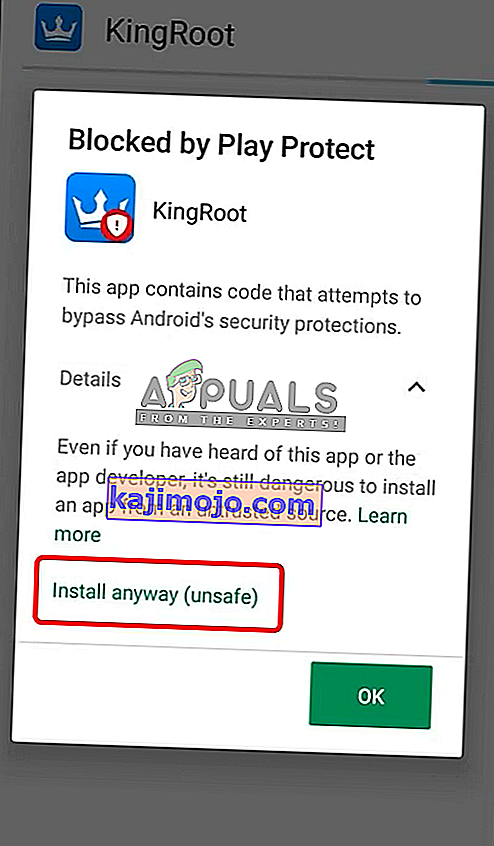
2. módszer: Google Play Protect
Amikor ebben a cikkben a Google beállításairól beszélünk, alapvetően a Google biztonsági opciója az a funkció, amely távol tartja a fenyegetéseket a telefonjától. Naponta vizsgálja a készüléket a káros alkalmazások között, és értesít az alkalmazás törléséről. És ha ez a módszer működik, akkor megmutathatja a káros alkalmazás értesítését az imént telepített alkalmazásról.
- Lépjen be a „ Google Play áruházba ”
- Nyomja meg a „ Menü ikont ” a képernyő bal felső sarkában, vagy csak érintse meg a bal sarkot, és cserélje jobbra
- Most nyissa meg a „ Play Protect ” alkalmazást
- Most tiltsa le a „ Biztonsági fenyegetések keresése az eszközről ”
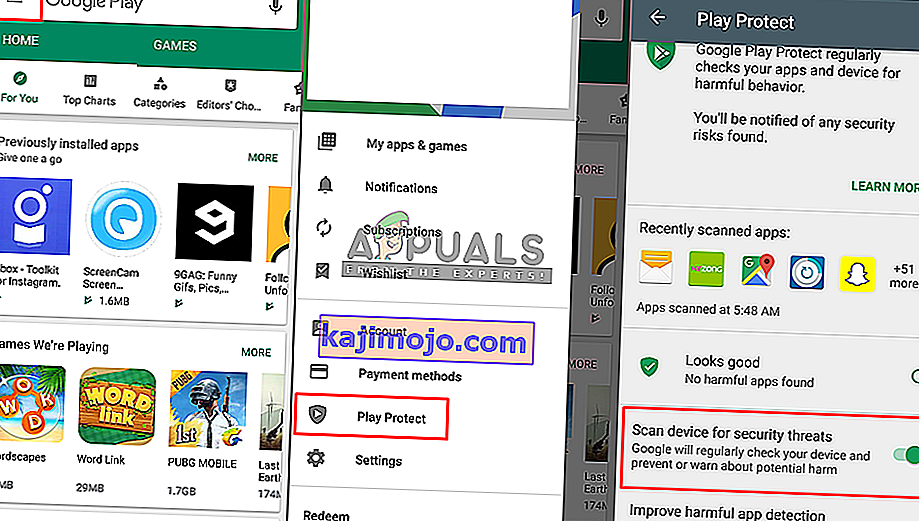
Fontos : Győződjön meg róla, hogy kapcsolja vissza ON , mint volt, miután ellenőrizte, ez a módszer
- Most menjen, és próbálja meg telepíteni az apk fájlt
3. módszer: Harmadik féltől származó alkalmazások használata
A telepíteni kívánt apk fájlra egy alapértelmezett beállítást lehet alkalmazni, amely nem állítja be a telefonját, és nem tudja telepíteni az alkalmazást. A harmadik féltől származó apk szerkesztő használatával megváltoztathatja ezeket a beállításokat, és minden probléma nélkül jobban illesztheti a telefonhoz.
- Ugrás a „ Google Play Áruház ” oldalra
- „ APK Editor ” letöltése
- A telepítés után nyissa meg az alkalmazást
- Most kattints a „ Válasszon egy APK fájl ”
- Ezután keresse meg a telepíteni kívánt apk fájlt, és válassza ki
- Válassza a „ Közös szerkesztés ” lehetőséget a szerkesztési listában
- A „ Telepítés helye ” lehetőséget találja
- Nyomja meg és válassza a „ Csak belső ” lehetőséget
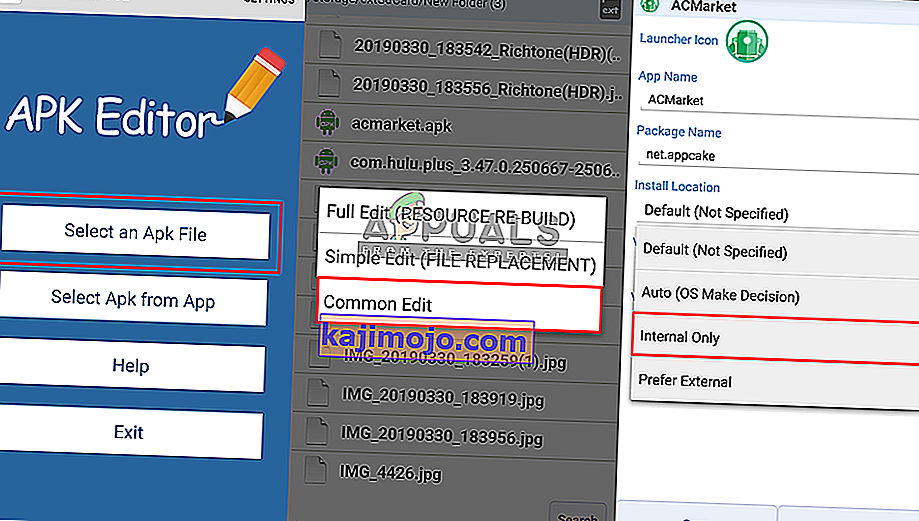
- Mentse el, és most próbálja meg telepíteni az alkalmazást
Előfordulhat, hogy az apk szerkesztőt Apk editor pro- ként látja, amelyet nem szabad letölteni, hacsak nem vásárolja meg. Tehát használhatja az „ ACMarket ” alkalmazást, amely bármilyen alkalmazással megkaphatja az alkalmazást.